كيفية تعطيل جميع الإعلانات المضمنة في Windows 10
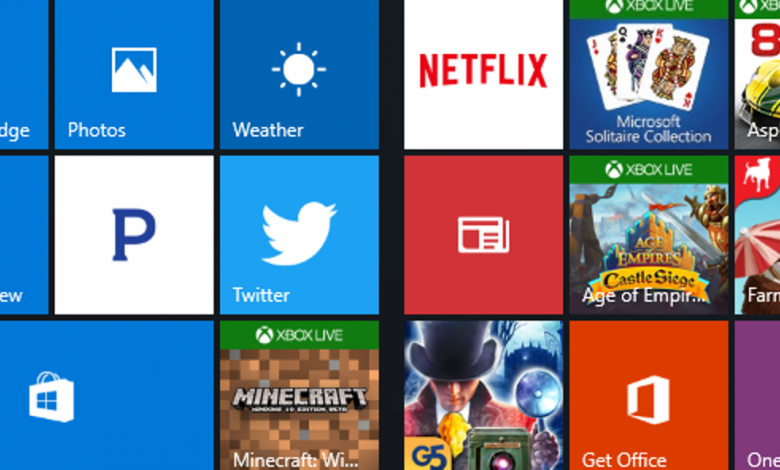

يحتوي Windows 10 على العديد من الإعلانات المضمنة. هذه ليست مجرد ميزة الترقية المجانية: حتى إذا اشتريت جهاز كمبيوتر جديدًا بترخيص Windows 10 أو أنفقت 200 دولار لشراء نسخة من Windows 10 Specialist ، فستظل ترى إعلانات في نظام التشغيل. ومع ذلك ، يمكنك تعطيل العديد من الميزات.
تعطيل إعلانات شاشة القفل
ذات صلة: كيفية تعطيل الإعلانات على شاشة قفل Home windows 10
يمكن لـ Windows 10 الآن عرض الإعلانات على شاشة القفل من خلال Home windows Highlight.في بعض الأحيان ، يعرض Home windows Spotlight خلفيات رائعة فقط ، ولكنه سيتسلل أيضًا إلى إعلانات هذه الألعاب صعود تومب رايدر مع كسر الكم في متجر Home windows.
للتخلص من إعلانات شاشة القفل هذه ، انتقل إلى “الإعدادات”> “التخصيص”> “قفل الشاشة” واضبط الخلفية على “صورة” أو “عرض شرائح” بدلاً من Windows Spotlight.
قد ترغب أيضًا في تعطيل خيار “الحصول على حقائق ونصائح مثيرة للاهتمام والمزيد من Home windows و Cortana على شاشة القفل” هنا.

توقف عن إظهار التطبيقات المقترحة في قائمة ابدأ
ذات صلة: كيفية التخلص من “التطبيقات المقترحة” (مثل Sweet Crush) في نظام التشغيل Home windows 10
يعرض Home windows 10 أحيانًا “التطبيقات المقترحة” في قائمة ابدأ. التطبيقات المقترحة ليست بالضرورة مجانية ، وقد رأينا أن Microsoft تستخدم هذه الميزة للترويج لألعاب الكمبيوتر مقابل 60 دولارًا في متجر Windows (بالمناسبة ، لا يجب عليك شرائها). لكن الشيء الرئيسي هو أنها تشغل مساحة قيّمة في قائمة ابدأ.
لمنع التطبيقات المقترحة من الظهور في قائمة ابدأ ، انتقل إلى “الإعدادات”> “التخصيص”> “البدء” واضبط الإعداد “عرض الاقتراحات من حين لآخر في البدء” على “إيقاف”.

تخلص من النوافذ المنبثقة المزعجة في شريط المهام
ذات صلة: كيفية تعطيل الإشعارات المنبثقة لشريط مهام Home windows 10
يعرض Home windows 10 الإعلانات المنبثقة في شريط المهام ، والتي تسميها Microsoft “النصائح والحيل والتوصيات”. تتضمن هذه النصائح اقتراحات لاستخدام Microsoft Edge لإطالة عمر البطارية ، بالإضافة إلى اقتراحات لتشجيع استخدام Microsoft Edge لكسب نقاط Microsoft Rewards.
إذا كنت تريد فقط استخدام تطبيقاتك المفضلة دون أن تزعجك Microsoft ، فأنت بحاجة إلى تعطيل هذه المطالبات. للقيام بذلك ، انتقل إلى “الإعدادات”> “النظام”> “الإشعارات والإجراءات” وقم بتعطيل خيار “الحصول على النصائح والحيل والنصائح عند استخدام Windows”.
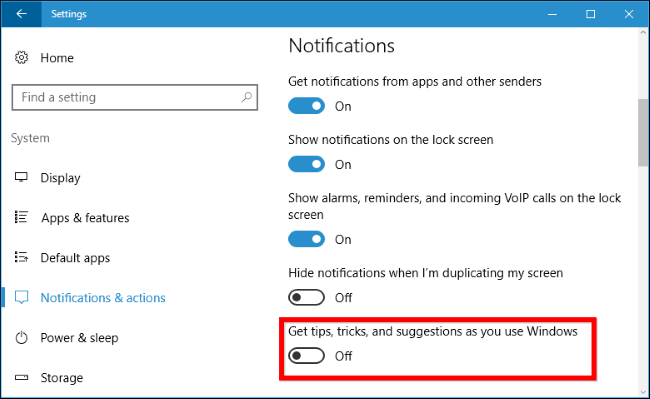
منع إعلانات الإعلام من الظهور
ذات صلة: ما الجديد في Windows 10 Creators Update
في “تحديث المبدعين” ، أضافت Microsoft “توصيات” جديدة ويتم عرض هذه الإخطارات كإخطارات. ستعلمك هذه الإعلانات بوظائف Windows المختلفة وسيتم عرضها في شكل إشعارات سطح مكتب عادية. على سبيل المثال ، قد ترى إشعارًا يخبرك بإعداد Cortana. مثل الإشعارات الأخرى ، يتم تخزينها أيضًا في مركز الصيانة حتى تتمكن من عرضها لاحقًا.
لتعطيل هذه “التوصيات” التي تظهر كإخطارات ، انتقل إلى “الإعدادات”> “النظام”> “الإشعارات” وقم بتعيين “إظهار تجربة الترحيب الخاصة بي في Windows بعد التحديث ، وعندما أقوم بتسجيل الدخول لإبراز الميزات والاقتراحات الجديدة” عرض من حين لآخر ” كـ “إيقاف”.
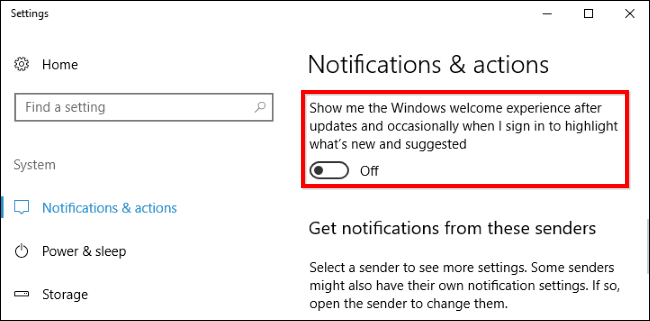
منع Cortana من الارتداد على شريط المهام
ذات صلة: كيفية تعطيل Cortana في نظام التشغيل Home windows 10
لا تجلس Cortana على شريط المهام فقط ، بل تنتظرك لبدء التحدث معه. سوف ترتد Cortana بانتظام وتشجعك على تجربتها.
إذا كنت لا تريد Cortana na ، فانقر فوق شريط بحث Cortana ، وانقر فوق رمز “الإعدادات” ، وقم بالتمرير لأسفل ، وقم بتعطيل خيار “شريط المهام” ضمن “دع Cortana ينقل الأفكار والتحية والإشعارات من وقت لآخر.” مربع البحث “. من ذلك الحين فصاعدًا ، سيجلس Cortana بهدوء حتى تريد استخدامه.
إذا كنت لا ترغب في تشغيل Cortana على الإطلاق ، فيمكنك اختيار تعطيل Cortana باستخدام إعدادات نهج التسجيل أو المجموعة. قامت Microsoft بإزالة المفتاح القديم البسيط ، والذي يسمح لك بتعطيل Cortana من خلال تحديث الذكرى السنوية ، ولكن لا تزال حيل سياسة التسجيل والمجموعة تعمل.

إزالة الإعلانات من مستكشف الملفات
ذات صلة: كيفية تعطيل الإعلانات والإشعارات في مستكشف ملفات Windows 10
بدءًا من “تحديث المبدعين” ، تعرض Microsoft الآن إعلانات OneDrive و Place of work 365 مع لافتات أعلى نافذة “مستكشف الملفات”. يمكن تعطيل هذه الشعارات في نافذة الخيارات في File Explorer.
لتعطيل هذه الخيارات ، انقر فوق علامة التبويب “عرض” أعلى نافذة متصفح الملفات ، ثم انقر فوق الزر “خيارات” على الشريط لفتح نافذة خيارات مستكشف الملفات. انقر فوق علامة التبويب “عرض” في الجزء العلوي من نافذة “خيارات المجلد” التي تظهر ، ثم مرر لأسفل في قائمة الإعدادات المتقدمة ، وقم بإلغاء تحديد الخيار “إظهار إشعارات موفر المزامنة”.

قم بإلغاء الإشعار “الوارد”
ذات صلة: كيفية تعطيل إشعارات “الحصول على Business” على نظام التشغيل Windows 10
يتضمن Windows 10 تطبيق “Get Place of work” الموجود في هذا الموقع ، ويقدم إعلامات ، ويوصى بتنزيل Office 365 والاستمتاع بتجربة مجانية لمدة شهر واحد.
لإيقاف إشعارات “الحصول على Business” هذه ، انتقل إلى “الإعدادات”> “النظام”> “الإشعارات والإجراءات” ، ثم مرر لأسفل وقم بتعيين إشعارات تطبيق “الحصول على Workplace” على “إيقاف”. يمكنك أيضًا العثور على تطبيق “Get Workplace” في قائمة “ابدأ” ، والنقر بزر الماوس الأيمن فوقه وتحديد “إلغاء التثبيت”. ومع ذلك ، قد يعود مرة أخرى عند تحديث Home windows 10 في المستقبل.
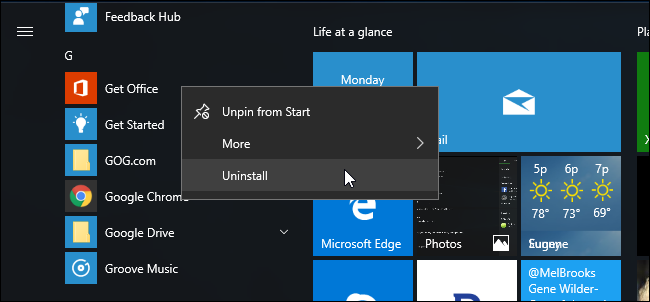
قم بإلغاء تثبيت Sweet Crush Saga والتطبيقات الأخرى المثبتة تلقائيًا
تطبيقات Home windows 10 “التنزيل التلقائي” ، مثل كاندي كراش صودا ساغاو Flipboard و Twitter و Minecraft: إصدار Windows 10 عند تسجيل الدخول لأول مرة. يمكن لمصنعي أجهزة الكمبيوتر أيضًا إضافة تطبيقاتهم الخاصة وعرض مربعات في الوقت الفعلي يتم تثبيتها افتراضيًا.
يتم تثبيت هذه التطبيقات كجزء من “تجربة المستهلك من Microsoft”. يوجد إعداد نهج المجموعة لتعطيل هذه الميزة ، ولكن تمت إزالتها من إصدار المستهلك من Home windows 10 في “تحديث الذكرى السنوية”. فقط مستخدمو Windows 10 Enterprise – حتى مستخدمو Windows 10 Experienced – لا يمكنهم إيقاف تشغيل هذه الميزة.
ومع ذلك ، يمكنك حذف هذه التطبيقات والمربعات. للقيام بذلك ، ما عليك سوى فتح قائمة “ابدأ” ، وابحث عن أي تطبيقات لا تحتاج إليها ، وانقر بزر الماوس الأيمن عليها ، وحدد “إلغاء التثبيت”.تطبيقات مثل هذا كاندي كراش صودا ساغا مع FarmVille 2: Region Escape يتم عرضها على شكل مربعات بشكل افتراضي ، ولكن يمكنك أيضًا العثور عليها ضمن قائمة “جميع التطبيقات”.
يتم توفير بعض التطبيقات فقط مع لوحة ، ولكن لم يتم تنزيلها بعد. لحذف هذه المربعات ، ما عليك سوى النقر بزر الماوس الأيمن على المربع وتحديد “إزالة التثبيت من البداية”. لن ترى خيار “إلغاء التثبيت” لأن المربع عبارة عن رابط ينقلك إلى متجر Windows ، حيث يمكنك تنزيل التطبيق.
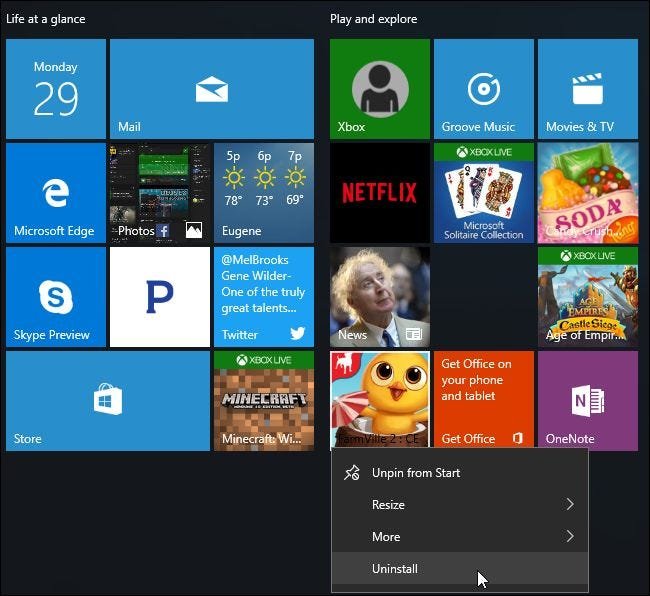
تعطيل البلاط المباشر وإلغاء تثبيت تطبيقات Windows
ذات صلة: كيفية جعل قائمة بدء Windows 10 تبدو أشبه بـ Windows 7
على الرغم من أنه يمكنك حذف التطبيقات المثبتة كجزء من برنامج Microsoft Consumer Practical experience ، فإن Windows 10 يحتوي أيضًا على العديد من الإعلانات التي لا يمكنك إلغاء تثبيتها. على سبيل المثال ، غالبًا ما تستخدم المتاجر ومربعات Xbox “مربعات الوقت الفعلي” للترويج للتطبيقات والألعاب التي تريد Microsoft تنزيلها.
لتعطيل المربع المباشر الذي تم ترقيته لك ، انقر بزر الماوس الأيمن فوق المربع وحدد المزيد> إيقاف تشغيل البلاط المباشر. يمكنك أيضًا النقر بزر الماوس الأيمن فوق الكتلة وتحديد “إزالة التثبيت من البداية” للتخلص من الحظر تمامًا. يمكنك حتى اختيار إلغاء تثبيت جميع المربعات واستخدام قائمة “جميع التطبيقات” فقط لتشغيل التطبيقات حسب الحاجة.

تجنب ألعاب الورق المدمجة
ذات صلة: لا تحتاج لعبة Solitaire و Minesweeper على نظام التشغيل Home windows 10 إلى دفع 20 دولارًا سنويًا
ابتعد عن ألعاب “Microsoft Solitaire Assortment” المثبتة مسبقًا على نظام التشغيل Windows 10. لا يحتوي هذا التطبيق على إعلانات فحسب ، بل يحتوي أيضًا على إعلانات فيديو مدتها 30 ثانية. يمكنك دفع 10 دولارات في السنة لتجنب الإعلان. لعبة كاسحة الألغام من Microsoft ليست مثبتة بشكل افتراضي ، ولكن لديها أيضًا رسوم اشتراك سنوية تبلغ 10 دولارات أمريكية. بالنسبة للألعاب المجانية في الماضي ، فإن هذه الأسعار مرتفعة للغاية.
التغيير إلى لعبة بطاقة أخرى مجانية. تقدم Google الآن ألعاب بطاقة فردية ، ما عليك سوى البحث عن “Solitaire Solitaire” ، ويمكنك لعب لعبة Solitaire أحادية اللاعب بدون إعلانات في نتائج بحث Google.
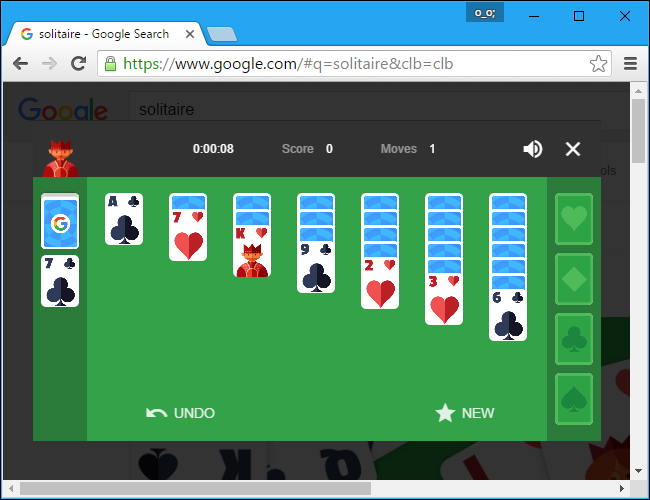
لقد أطلقنا أيضًا لعبة البطاقات ولعبة كاسحة ألغام الخاصة بنا مجانًا تمامًا لعنوان URL يمكن لأي شخص الوصول إليه في متصفح سطح المكتب. لا نعرض أي إعلانات في هذه الألعاب ، لذا يمكنك تشغيل الإعلانات مجانًا:
solitaireforfree.com
مناجم كاسحة الألغام
قم بإزالة الإعلانات من مساحة عمل Home windows Ink
ذات صلة: كيفية استخدام (أو تعطيل) مساحة عمل Windows Ink على Windows 10
تشتمل مساحة عمل Home windows Ink على قسم “التطبيقات المقترحة” الخاص بها ، والذي يروج للتطبيقات التي تدعم القلم والمتاحة في متجر Windows. يمكنك تعطيل هذه الميزات.إذا كنت ترغب في العثور على المزيد من التطبيقات الممكّنة للقلم ، فأنت تحتاج فقط إلى زيارة متجر Windows.
انتقل إلى “الإعدادات”> “الأجهزة”> “Pen and Home windows Ink” واضبط خيار “إظهار اقتراحات التطبيق الموصى بها” على “إيقاف” للتخلص من إعلانات التطبيقات الموصى بها.
إذا كان جهاز الكمبيوتر الخاص بك يدعم الإدخال بالقلم ، فسترى فقط قسم “Pen and Windows Ink” في تطبيق “الإعدادات”.

إخفاء اقتراحات التطبيق في جزء المشاركة
أضاف تحديث المبدعين لنظام التشغيل Windows 10 جزء “مشاركة” جديد إلى “مستكشف الملفات”. انقر فوق علامة التبويب “مشاركة” على الشريط ، ثم انقر فوق الزر “مشاركة” لفتحه ومشاركة الملفات مع التطبيقات المثبتة.
بشكل افتراضي ، لا يسرد مربع الحوار هذا التطبيقات المثبتة فحسب ، بل يعرض أيضًا التطبيقات “الموصى بها” التي يريد Home windows منك تثبيتها من المتجر. لإخفاء هذه التطبيقات المقترحة ، انقر بزر الماوس الأيمن فوق مربع الحوار “مشاركة” وقم بإلغاء تحديد “إظهار اقتراحات التطبيق”.

آمل أن تضيف Microsoft المزيد من الإعلانات إلى Windows 10 في التحديث الرئيسي التالي. على سبيل المثال ، قام تحديث الذكرى السنوية لنظام التشغيل Windows 10 بتغيير المزيد من المربعات الافتراضية في قائمة ابدأ إلى “مربعات برعاية”.





